Как перенести таблицу из Word в Excel с сохранением количества ячеек
Уважаемые зрители моего канала YouTube.
Данное видео:
- не оформлено для увеличения количества просмотров:
- не обладает приятным интерфейсом
- КРАТКО, ИНФОРМАТИВНО, ПОЛЕЗНО, ПРОСТО.
Алгоритм переноса таблицы из программы Word в программу Excel с сохранением количества ячеек, без дробления на дополнительные строки описан ниже.
1. Открываем документ Word с таблицей
2. В таблице в Word заменяем все символы "Абзац - ¶" и "Разрыв строки" на любую сложную комбинацию знаков и цифр гарантированно не встречающуюся в этом тексте, например "$%$"
3. Копируем таблицу из Word вставляем её в Excel
Далее в таблице Excel заменяем все символы "$%$"
следующим образом:
1. На вкладке "Главная" справа сверху выбираем команду "Найти и выделить"
2. Выбираем вкладку "Заменить"
3. В поле "Найти" вставляем в символы "$%$"
4. В поле "Заменить на" нажимаем комбинацию клавиш CTRL-J (горячие клавиши команды "новая строка")
5. Нажимаем "Заменить все".
Получаем большие куски текста в одной ячейке, без дробления на строки.
*Есть нюанс работы с программой Excel, он связан с ограниченным максимальным размером ячейки Excel, который составляет 409,5 пикселей. Таким образом ячейка по высоте не может быть больше указанного размера.
Эта проблема решается увеличением ширины столбца и уменьшением размера текста в ячейке.
Спасибо за внимание!
Видео Как перенести таблицу из Word в Excel с сохранением количества ячеек канала Ольга Егорова
Данное видео:
- не оформлено для увеличения количества просмотров:
- не обладает приятным интерфейсом
- КРАТКО, ИНФОРМАТИВНО, ПОЛЕЗНО, ПРОСТО.
Алгоритм переноса таблицы из программы Word в программу Excel с сохранением количества ячеек, без дробления на дополнительные строки описан ниже.
1. Открываем документ Word с таблицей
2. В таблице в Word заменяем все символы "Абзац - ¶" и "Разрыв строки" на любую сложную комбинацию знаков и цифр гарантированно не встречающуюся в этом тексте, например "$%$"
3. Копируем таблицу из Word вставляем её в Excel
Далее в таблице Excel заменяем все символы "$%$"
следующим образом:
1. На вкладке "Главная" справа сверху выбираем команду "Найти и выделить"
2. Выбираем вкладку "Заменить"
3. В поле "Найти" вставляем в символы "$%$"
4. В поле "Заменить на" нажимаем комбинацию клавиш CTRL-J (горячие клавиши команды "новая строка")
5. Нажимаем "Заменить все".
Получаем большие куски текста в одной ячейке, без дробления на строки.
*Есть нюанс работы с программой Excel, он связан с ограниченным максимальным размером ячейки Excel, который составляет 409,5 пикселей. Таким образом ячейка по высоте не может быть больше указанного размера.
Эта проблема решается увеличением ширины столбца и уменьшением размера текста в ячейке.
Спасибо за внимание!
Видео Как перенести таблицу из Word в Excel с сохранением количества ячеек канала Ольга Егорова
Показать
Комментарии отсутствуют
Информация о видео
Другие видео канала
 роллердром Алматы
роллердром Алматы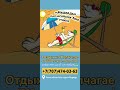 отдых на Капчагае, база отдыха Медведь
отдых на Капчагае, база отдыха Медведь бачата Карповка
бачата Карповка мои упражнения для стопы и колен
мои упражнения для стопы и колен 26 апреля 2023 г.
26 апреля 2023 г. Cambodia Khmer places
Cambodia Khmer places Visiting Kwai river (Thailand) / Экскурсия на реку Квай (Тайланд)
Visiting Kwai river (Thailand) / Экскурсия на реку Квай (Тайланд) Как применить условное форматирование к столбцу на основе данных из другого столбца в Excel
Как применить условное форматирование к столбцу на основе данных из другого столбца в Excel Twinmotion makeover - Fountain square
Twinmotion makeover - Fountain square Как закрыть ИП на карантине
Как закрыть ИП на карантине заставка Mariya Karbovskaya музыка с начала
заставка Mariya Karbovskaya музыка с начала Animation in SketchUp (Neo-classic residence)
Animation in SketchUp (Neo-classic residence) Self introduction video Olga Egorova (Architectural Designer)
Self introduction video Olga Egorova (Architectural Designer) Sketch Up animation - Shopping mall
Sketch Up animation - Shopping mall Подготовка сценария к печати. Как объединить информацию из нескольких столбцов в WORD в один
Подготовка сценария к печати. Как объединить информацию из нескольких столбцов в WORD в один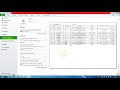 Как подотовить документ exel к печати
Как подотовить документ exel к печати Команда
Команда Егорова Ольга видео для конкурса
Егорова Ольга видео для конкурса